仅需两步!轻松硬盘本地安装Win8消费者预览版(NT6 HDD Installer)
Windows8消费者预览版于昨晚发布,相信有不少童鞋深夜强打精神刷着页面等待IT之家发布下载链接吧!下载下来就要忙着制作U盘启动、刻盘啥的开始Win8体验之旅……不过对于那些传统的安装方法这里不再复述,在这里小编推荐给大家一个更好更快捷安装方法——硬盘本地安装,不仅省事儿速度还快!一箭双雕,谁用谁知道!废话到此为止,直奔主题吧:
准备 -------------------------------------------
首先在开始那两步秒杀绝招之前,需要你先准备好如下两样东西:
1. Win8消费者预览版下载大全(微软官方中文)ISO文件
2. NT6 HDD Installer <-点击下载
如果确认已经准备好以上两样东西请继续向下看:
步骤 -------------------------------------------
1. 首先将 Win8消费者预览版下载大全(微软官方中文)ISO文件用Winrar等压缩类工具解压到除C盘外的任意磁盘的根目录中,如下图所示(小编选的是E盘)。当然别忘了将 NT6 HDD Installer 也解压放在此处哦。
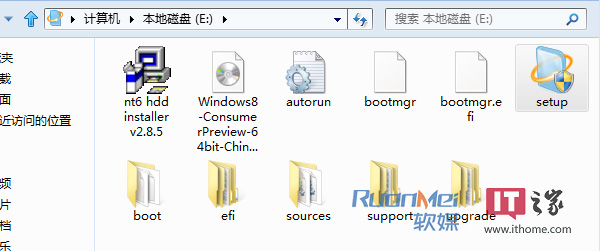
2. 万事俱备只欠东风,接下来,双击运行软件 NT6 HDD Installer ,会出现如下图所示界面,用鼠标在界面上点选模式2(不要问为什么选择2,只是软件作者推荐2):
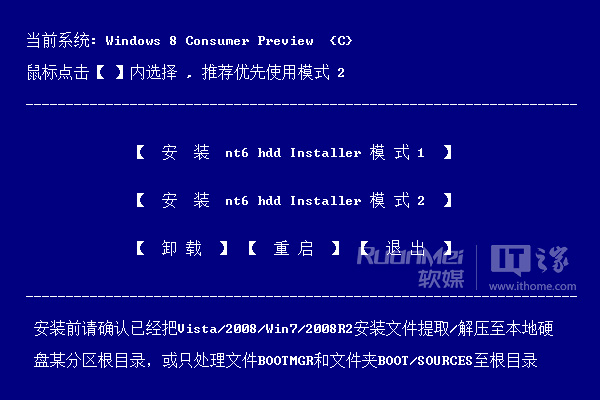
选择后会出现下图所示界面,按照界面上的提示重新启动系统。重启后在系统启动选择的界面上选择“nt6 hdd Installer mode 2 [EMs Enable]”那一项即可进入Win8系统的安装。

Enjoy it!
相关文章
NT6 HDD Installer软件安装Windows 7教程
2G内存,换成32位的;4G或者4G以上的内存建议还是上64位的,32位的最多可能识别3.25G,而且Intel集显还要再占一部分,可用内存在3G以下,用什么4G破解的可以直接略过了,硬2011-11-11
NT6 HDD Installer Win7硬盘安装器 v3.1.4 多语官方版
NT6 HDD Installer 主要针对没有光驱或者U盘安装系统的用户,当然如果有光驱我也会选择用 NT6 HDD Installer 因为实在是方便,可以支持X86和X64的系统,可以格式化C盘装成2012-11-22Win7使用nt6 hdd installer安装Win10系统图文教程
很多朋友问我Win7系统中怎样用nt6 hdd installer安装Win10系统呢?小编就不一一回复大家了,下面小编给大家分享一篇关于Win7使用nt6 hdd installer安装Win10系统图文教程,2016-09-07



最新评论